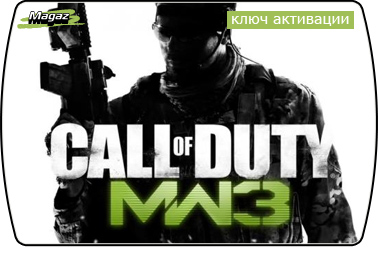| Cуровов | Дата: Понедельник, 21.05.2012, 22:23 | Сообщение # 1 |
 Майор
Группа: Проверенные
Сообщений: 84
Статус: Offline
| Мой небольшой гайд по записи видео на пк, надеюсь кому-нибудь он будет полезен.
Недавно начал активно искать альтернативный фрапсу софт, не сильно жрущий ресурсы, чтобы можно было нормально играть во время записи.
Решил поделиться опытом.
Пробовал разные штуки, но самой лучшей софтиной для записи к моему удивлению оказался бесплатный MSI Afterburner.
Осуществляет запись практически без потери производительности (я серьёзно), не ограничивает максимальный FPS как это делает фрапс, умеет сжимать видео на ходу в MJPG/RTV1, т.е. 30 минут записанного видео не будут весить десятки гигабайтов.
Единственный минус - не умеет одновременно записывать два канала звука, т.е. звук игры и звук с микрофона.
Либо одно, либо другое.
Решение этой проблемы опишу чуть ниже.
Саму софтину качаем отсюда, нам нужна именно бета версия:
http://download1.msi.com/files....220.zip
Оптимальные по моему мнению настройки:
http://img440.imageshack.us/img440/1898/21865077.jpg
Если игра выдаёт намного больше 50 фпс, то ставим ограничение 75.
Без ограничения фпса появляются небольшие рывки в видео, но играть при этом немного комфортнее.
Одновременная запись звука игры и микрофона с помощью MSI Afterburner:
Именно из-за этой трудности я и решил написать данный гайд, поскольку в интернетах нет ни одного решения данной проблемы.
Для начала нужно включить стерео микшер в windows, как это сделать отлично описано тут:
http://www.bormotuhi.net/showthread.php?t=7827
Если микшера нет в списке устройств - нужно установить фирменные драйвера для звуковой карты от вашего производителя, например для Realtek это Realtek HD Audio.
Затем нам понадобится программа для создания виртуального аудио коммутатора - Virtual Audio Cable (VAT).
Она платная, так что вы наверное догадываетесь откуда её можно скачать
После установки запускаем два окошка Audio Repeater'a.
Нам нужно соединить два канала в один, выглядит это примерно так:
http://img839.imageshack.us/img839/900/71678257.jpg
В одном окне перенаправляем звук с микрофона на Line 1, в другом звук системы на Line 1.
Жмём кнопочки Start и выбираем в настройках Afterburner'а Line 1 источником звука, как это показано на первом скриншоте в начале гайда.
Вуаля, теперь всё должно работать как надо )
|
| |
|
|